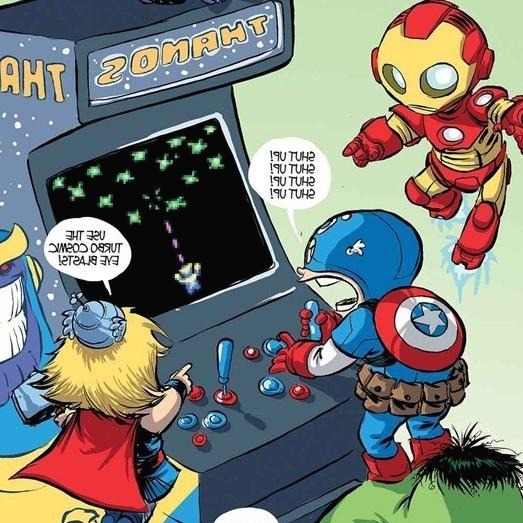| 일 | 월 | 화 | 수 | 목 | 금 | 토 |
|---|---|---|---|---|---|---|
| 1 | 2 | 3 | 4 | 5 | 6 | |
| 7 | 8 | 9 | 10 | 11 | 12 | 13 |
| 14 | 15 | 16 | 17 | 18 | 19 | 20 |
| 21 | 22 | 23 | 24 | 25 | 26 | 27 |
| 28 | 29 | 30 |
- 토탈런처
- 오토핫키 하루에 한번만 실행
- Youtube Revanced Extended
- Monsgeek M1W 드라이버 소프트웨어
- HyperSploit 언락
- Surfshark
- Revanced Youtube Music
- 포크6
- Rpi3B+
- Monsgeek M1 Driver Software
- Monsgeek M1W 내수판 매뉴얼
- 서프샤크
- 홍미노트12
- Monsgeek M1W
- Redmi Note 12
- 라즈베리파이
- Monsgeek M1 프로그램
- VPN
- 리밴스드 익스텐디드
- 리밴스드
- M3U8 동영상 다운로드
- 레트로파이
- 라즈비안
- 포크5
- CrDroid 커롬
- Revanced Manager
- Revanced
- 웹사이트 자동 출석 체크
- Revanced Extended Youtube Music
- RVX Manager
- Today
- Total
Raspberry Pi & Desktop
ebook-reader | 이북리더용 토탈 런처 홈 화면 테마, 일러스트 배경화면 및 만화 원피스 챕터 커버 이미지 공유 본문
ebook-reader | 이북리더용 토탈 런처 홈 화면 테마, 일러스트 배경화면 및 만화 원피스 챕터 커버 이미지 공유
#RPIE 2025. 1. 9. 13:50


Onyx Poke 오닉스 포크5 이북리더를 사용하면서 만든 토탈 런처 테마 백업 파일을 공유합니다. 이북리더용으로는 최고이자 최적의 런처인 토탈 런처 Total Launcher 기반의 홈 화면 테마이며, 오닉스 포크 말고도 다른 안드로이드 기반 이북리더 기기라면 모두 사용 가능합니다.
제작 과정 : 저도 처음에는 다른 분이 만드신 테마 자료를 그냥 다운받아서 썼었는데, 원 자료에는 배경화면을 사용하지 못하는 큰 단점이 있어서 목 마른 자가 우물을 파듯 결국 직접 만들게 되었네요. 배경화면에 하나의 이미지로 합체되어 있던 오버레이 이미지 레이어를 따로 분리, 불투명 JPG 아이콘 → 투명 PNG 아이콘 전환, Flaticon 에서 비슷한 테마의 PNG 아이콘 추가, UI 타입 2개 더 추가 등 기본 컨셉만 놔두고 전체적으로 확 바꿨습니다.

토탈 런처 테마 백업 파일 다운로드
순서대로 각각 3x3 UI, 4x2 UI, 6x1 UI 테마 백업 파일. zip 파일 그대로 이북리더 기기에 담으면 됩니다.
토탈 런처 가이드 #1 : 다운로드 받은 토탈런처 백업 파일 사용, 백업 복원 방법
구글 플레이에서 토탈 런처(무료)를 설치한 다음 홈 화면에서 Pinch In 핀치인 제스쳐로 두 손가락을 대고 가운데로 모으고 좌측 하단의 Menu 메뉴 선택 → Backup Center 백업센터에서 + 아이콘 눌러서 Import backup 백업 가져오기 선택 → 다운로드 받은 백업 파일 선택. 이후 백업 리스트에 올라온 백업 선택 → Restore 복원하면 백업 파일에 세팅된 홈 화면 테마, 앱 바로가기, 아이콘, 토탈 런처 세팅의 모든 내용이 그대로 복원됩니다.

토탈 런처 가이드 #2 : 홈 화면에 바로가기 앱 등록, 앱 삭제, 앱 아이콘 변경 방법
바로가기 앱 등록 : 홈화면에서 Pinch In 핀치인 제스쳐로 두 손가락을 대고 가운데로 오므리면 우측 하단에 Edit Off 편집 꺼짐 메뉴가 보이고, Edit Off 를 선택하면 Edit On 편집 켜짐 모드로 전환됩니다. 아이콘이 비어 있는 자리에서 Select 를 선택하면 등록할 앱 선택이 가능합니다.
바로가기 앱 지우기, 아이콘 변경 : Edit On 편집 켜짐 모드에서 앱 아이콘을 길게 누르면 위치 이동, 앱 설치 삭제, 바로가기 지우기, 이름 변경, 아이콘 변경 등이 가능합니다.
※ 앱이 설치는 되어 있는데 아이콘 등록하려고 하니까 아이콘이 안보여요 : 오닉스 제품의 경우 기본 오닉스 런처의 Apps 메뉴에서 상단의 눈꽃 모양 아이콘을 눌러서 각 앱별로 Freeze 상태를 Off 해줘야 합니다.

토탈 런처 가이드 #3 : 레이어 이미지 변경, 이미지 위치 조정 방법
Edit On 모드에서 배경화면 문구(Turn the page~) 이미지나 Poke 이미지를 길게 누르면 각각의 레이어 이미지의 크기, 위치, 순서 등을 세팅할 수 있습니다.
이미지의 위치, 크기, 비율 변경 : 가운데 연필 아이콘이 희미하게 잠깐 뜨는데 이걸 선택하면 됩니다. 이미지 변경 방법은 상단의 톱니 아이콘을 누르고 Image 이미지 > Image 이미지 메뉴에서 이미지 변경이 가능합니다.

토탈 런처 가이드 #4 : 기타
홈 화면 노티 바 활성화 방법 : 토탈 런처 옵션에서 노티 바를 숨기거나 활성화가 됩니다. 토탈런처의 메뉴 > 런처 옵션 > UI & Animation > Hide status bar 옵션 체크 비활성화. 노티바가 표시되며, 노티바 높이 만큼 전체 구성 요소가 아래로 내려 갑니다.
아이콘 배열 방식 변경 방법 : 편집 ON 모드에서 좌측 상단 아이콘 클릭 후 가운데 윈도우 쪽 개체 부분에서 범위 지정(화면 꾹 누른 다음에 드래그)해서 가운데 사각형 형태를 선택, 여기서 상단 메뉴의 톱니 바퀴 아이콘을 선택하면 Grid type 배열 방식, Columns 세로 열, Rows 가로 행을 수정할 수 있습니다. 예를 들면 3x3 ui 타입인 경우 공간이 비교적 넉넉하니까 4x3 배열이나 4x4 배열까지도 바꿀 수 있습니다.
※ 토탈 런처의 UI 편집이 어렵다면? : 일반 안드로이드 스마트폰에 토탈 런처를 설치, 테마 복원을 하여 연습을 해보는 것도 좋습니다. 개체 선택을 위한 범위 드래그 같은 작업이 스마트폰에서는 쉽게 할 수 있으나, 이북리더의 e-ink 디스플레이에서는 흑백으로 표현되어 토탈런처에 익숙하지 않다면 잘 와닿지 않습니다.
▼ 다른 이북리더 기기에도 사용 가능할까요 ?
해상도가 다른 기기의 경우에 위 백업 파일을 복원하면 사용하는 제품의 기기 가로 해상도에 맞게 가변 대응됩니다. 이북리더의 화면비율은 기기마다 조금씩 다르긴 하나 대체로 4:3 근방에서 왔다갔다하니까 별다른 추가 세팅 없이도 사용 가능합니다.
▼ 흑백 필터 적용된 일러스트 배경화면 팩

Senbon_Umishima Wallpapers (☁️Google Drive)

Nara_Lalana 일러스트 배경화면 (☁️Google Drive)

Yukichi_Nya___ 일러스트 배경화면 (☁️Google Drive)

Ibsukionsen 일러스트 배경화면 (☁️Google Drive)

Akabane_1999 일러스트 배경화면 (☁️Google Drive)

만화 원피스 챕터 커버 일러스트 이미지 모음 (☁️Google Drive)
※ 배경화면 매일 자동으로 바꾸는 방법 : 토탈 런처의 런처 옵션 메뉴에 매일 자동 배경화면을 바꿔주는 기능이 있습니다. 다만 이 기능은 토탈 런처 앱을 유료 구매 해야 해당 기능이 활성화 됩니다. 그외 구글 플레이 스토어에 있는 각종 Wallpaper Changer 앱들은 대부분 안드로이드 자체 Live Wallpaper 방식으로 구현하는데, 제가 사용하는 오닉스 포크 기기에는 안드로이드단에서 그 기능이 빠진 상태라 작동이 안됩니다. 다른 안드로이드 기반의 이북리더에는 가능할지 모르겠네요.